La balance des blancs des séquences vidéo est cruciale pour assurer la cohérence entre les séquences de montages que vous assemblez. Cependant, l'ajuster à la main à l'aide de roues chromatiques peut être assez fastidieux, en particulier pour ceux qui ne voient pas très bien les couleurs. En utilisant DaVinci Resolve 14 beta, vous pouvez cependant effectuer cet ajustement incroyablement rapidement et facilement. Voyons comment avec Dave Andrade du blog The Post Color.
DaVinci Resolve est sans aucun doute le standard de l'industrie pour l'étalonnage des couleurs vidéo. Il offre tellement que parfois on oublie les choses les plus simples comme les outils d'aide à la balance des blancs. Il existe plusieurs façons de régler votre balance des blancs.
La première et la plus évidente consiste à utiliser le sélecteur de balance des blancs. Il se trouve dans l'onglet d'édition des couleurs juste en dessous des roues chromatiques. Appuyez dessus, puis déplacez votre curseur sur n'importe quelle zone qui devrait être neutre sur votre image. Par neutre, j'entends toute zone qui ne devrait pas avoir de couleur (blanc, noir ou gris). Cliquez et laissez DaVinci Resolve faire le travail de correction des couleurs pour vous.
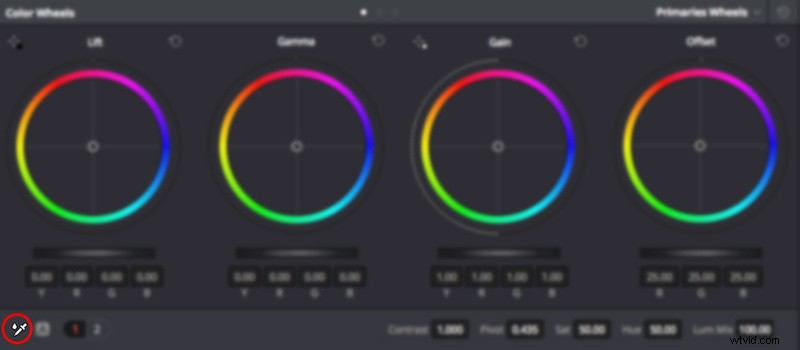
Parfois, la dominante de couleur est soit dans l'ombre, soit dans les hautes lumières, mais pas sur l'image entière. Ou vous pouvez également régler le contraste de l'image en définissant un point blanc pur et noir pur. Pour ce faire, dans l'outil Roues chromatiques, vous pouvez utiliser les sélecteurs Point noir et Point blanc. Ils sont situés juste au-dessus des roues Lift et Gain (cela fonctionne de la même manière si vous utilisez des barres primaires ou Log). Sélectionnez le point que vous souhaitez régler, puis, comme avec le sélecteur de balance des blancs, déplacez le curseur sur votre métrage et cliquez sur le point qui doit être en noir ou blanc pur, selon le sélecteur que vous utilisez. Resolve ajustera alors la roue chromatique en conséquence.
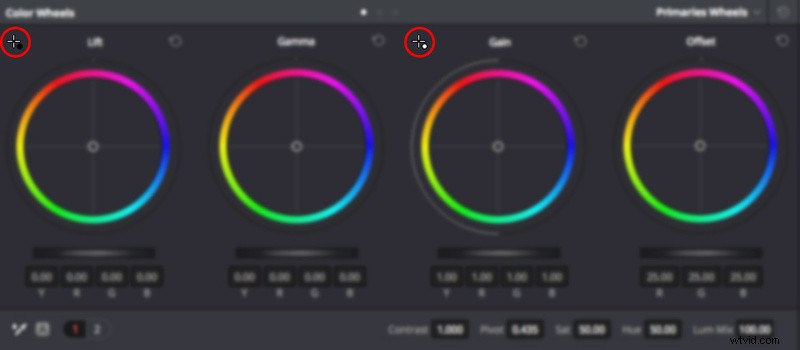
Il n'y a rien de plus compliqué que ça. Il est toujours pratique d'avoir des fonctionnalités aussi simples qui peuvent faciliter notre travail. Commencer avec des séquences correctement équilibrées qui n'ont pas de dominante de couleur et qui ont un point noir et blanc similaire peut faire toute une différence. L'étalonnage des couleurs d'un montage complet lorsque chaque clip est équilibré différemment est une vraie galère, alors n'oubliez pas de corriger les couleurs au préalable.
Pour plus de conseils et d'astuces sur la façon d'évaluer vos séquences, assurez-vous de consulter la chaîne YouTube du blog Post Color.
